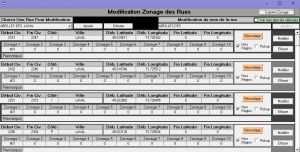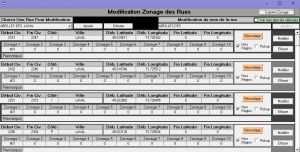 Module de zonage des rues. Cet exemple est utilisé pour les explications qui suivent. Cliquez pour agrandir l'image. Description
Lors d'une nouvelle installation du logiciel de répartition Fraxion, la base de données des rues de la région est implantée dans le système. Généralement, elle est complète et ne contient pas d'erreurs. Si un répartiteur ne trouve pas une rue dans le module Répartition - réception des appels, il y a de bonne chances qu'il écrive mal le nom de la rue.
N.B.: Il important de savoir que les particules des noms de rues (de la, du, des, etc.) se retrouve à la fin pour une meilleure efficacité lors de la prise d'appel. Par exemple1, « 214, Boulevard de la Concorde » sera « 241, Concorde de la ». Sauf dans le cas des avenues chiffrées (1E AVE), les mots « Rue, Boul, Ch, » ne font pas parti du nom.
Cela dit, il est possible qu'à cause d'un nouveau développement ou d'un nouveau bâtiment, le nom de la rue ne soit pas dans la base de données ; et dans ce cas seulement, un employé autorisé pourra l'ajouter dans la base de données.
Explication des champs
- Choisir une rue pour modification : ce menu déroulant est utile pour sélectionner la rue à modifier. Lorsque vous sélectionnez le nom de la rue, l'ensemble des tronçons de rue s'affichera en ordre alphabétique des villes.
- Début civ. / Fin civ.2 : ces champs marquent le début et la fin du numéro civique d'un tronçon de rue.
- Impair / Pair : indique l'un ou l'autre côté d'une rue. Les paramètres attendus sont soit : P (pair), I (impair) ou D (les deux côtés).
- Ville : indique la ville où ce tronçon de rue est existant.
- Canal : Obsolète
- Zonage 1 à 5: c'est à dire la première zone où se trouve l'adresse du client, le zonage 2 à 5 étant les dessertes de la première zone (voir Lexique#Desserte).
- Hors région : si cette case est cochée, ce tronçon de rue sera considéré hors région, et un avertissement sera affiché en rouge dans la répartition Fraxion.
- Pickup : si cette case est cochée ?.
- Remarque : est utile pour associer un commentaire à un tronçon de rue. Ce commentaire sera visible par le répartiteur sur l'écran de répartition, ainsi que sur la tablette du chauffeur. Ce champs est généralement désuet, mais pourrait être utile dans certains cas exceptionnels.
- Modifier : ce bouton est pour sauvegarder un changement fait dans un tronçon de rue. Si aucun changement n'est fait, le bouton reste grisé et désactivé.
- Effacer : ce bouton est pour supprimer un tronçon de rue. Cette action est irréversible.
Modifier un tronçon de rue
Suivre ces étapes pour modifier un tronçon de rue :
- Dans zonage de rue, utiliser le menu déroulant pour sélectionner la rue à modifier.
- Si vous voulez modifier le nom de la rue, vous pouvez le faire dans le champs en haut à droite « Modification du nom de la rue » et cliquer le bonton « Modifier ».
- Si vous voulez modifier les autres champs, faites-le dans le champ approprié, puis cliquez le bouton « Modifier ». Attention de ne pas cliquer le bouton « Effacer » car cette action est irréversible.
Créer un tronçon pour une rue existante
Suivre ces étapes pour créer un tronçon pour une rue qui existe déjà :
- Dans zonage de rue, utiliser le menu déroulant pour sélectionner la rue à modifier.
- Cliquez sur le bouton « Ajouter ».
- Au bout de quelques secondes, un nouveau tronçon s'ajoutera avec Début civ.
0 et Fin civ. 12. Ce nouveau tronçon s'ajoute en haut de la liste de votre ville. Dans l'exemple1, la compagnie est à Montréal, donc l'ajout d'un nouveau tronçon CONCORDE DE LA s’insérera entre le dernier tronçon de Lavaltrie et le premier tronçon de Montréal.
- Une fois le nouveau tronçon de rue localisé, remplissez les champs Début civ. et Fin civ.2 en faisant une recherche dans Google Maps afin de trouver les numéros civiques du début et de la fin de la rue.
- Dans le champ Impair / Pair, D pour que les deux côtés de la rue soient pris en compte. Si vous voulez bien faire les choses, vous devriez créer deux nouveaux tronçons de rue, l'un pour les impairs et l'autre pour les pairs. Mais le D fonctionnera.
- Inscrivez la première zone et ses dessertes.
- Cliquez sur le bouton « Modifier » afin de sauvegarder.
Créer un tronçon pour une rue qui n'existe pas
Si vous commencer à taper le nom de la rue, exemple1 CONCORDE DE LA et que cette rue n'existe pas dans votre base données, peu importe la ville, voici la marche à suivre :
- Tapez le nom de la rue telle qu'orthographiée dans Google Maps, en omettant les mots rue, boul, ch, etc. et ajoutant les particules à la fin, exemple1
CONCORDE DE LA.
- Cliquez sur le bouton « Ajouter ». Au bout de quelques secondes, un nouveau tronçon s'ajoutera avec Début civ.
0 et Fin civ. 12.
- Remplissez les champs Début civ. et Fin civ.2 en faisant une recherche dans Google Maps afin de trouver les numéros civiques du début et de la fin de la rue.
- Dans le champ Impair / Pair, D pour que les deux côtés de la rue soient pris en compte. Si vous voulez bien faire les choses, vous devriez créer deux nouveaux tronçons de rue, l'un pour les impairs et l'autre pour les pairs. Mais le D fonctionnera.
- Inscrivez la première zone et ses dessertes.
- Cliquez sur le bouton « Modifier » afin de sauvegarder.
Notes
|